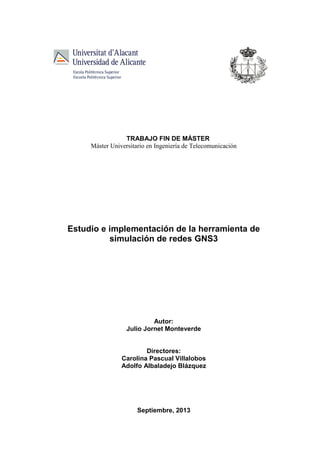
Implementación de GNS3 para simulación de redes
- 1. TRABAJO FIN DE MÁSTER Máster Universitario en Ingeniería de Telecomunicación Estudio e implementación de la herramienta de simulación de redes GNS3 Autor: Julio Jornet Monteverde Directores: Carolina Pascual Villalobos Adolfo Albaladejo Blázquez Septiembre, 2013
- 2. Máster Universitario en Ingeniería de Telecomunicación - UA Página en blanco intencionadamente 2 Estudio e implementación de la herramienta de simulación de redes GNS3
- 3. UA - Máster Universitario en Ingeniería de Telecomunicación ÍNDICE 1. PREÁMBULO ................................................................................. 9 1.1. Introducción ............................................................................................ 9 1.2. Objetivos ................................................................................................ 11 2. GNS3 – GRAPHICAL NETWORK SIMULATOR ...................... 13 2.1. Introducción .......................................................................................... 13 2.2. Historia de GNS3 ................................................................................... 15 2.3. Arquitectura del emulador .................................................................... 16 2.3.1. Dynamips .................................................................................................................... 16 2.3.2. Dynagen ...................................................................................................................... 18 2.3.3. Network File................................................................................................................ 18 2.4. Herramientas para GNS3 ...................................................................... 19 2.4.1. VirtualBox.................................................................................................................... 19 2.4.2. QEMU .......................................................................................................................... 21 2.4.3. Wireshark .................................................................................................................... 22 2.4.4. Simulación de PCs .................................................................................................... 22 2.4.4.1. 2.4.4.2. Routers actuando como PC ....................................................................23 2.4.4.3. 2.5. Virtual PC ................................................................................................22 Virtualizar un PC con VirtualBox .............................................................23 Emulación de Routers .......................................................................... 24 2.5.1. Router de código abierto: XORP............................................................................. 24 2.5.2. Sistema Vyatta ........................................................................................................... 26 2.6. 3. Análisis de rendimiento: QEMU vs VirtualBox ................................... 27 INSTALACIÓN DE OLIVAS ..................................................... 31 3.1. Introducción .......................................................................................... 31 3.2. Requisitos mínimos .............................................................................. 32 3.3. Instalación de una Oliva ....................................................................... 32 3.3.1. Instalando FreeBSD .................................................................................................. 33 Estudio e implementación de la herramienta de simulación de redes GNS3 3
- 4. Máster Universitario en Ingeniería de Telecomunicación - UA 3.3.2. Configuración Post-Instalación ................................................................................ 39 3.3.3. Configuración Virtual Serial Port Emulator ............................................................ 40 3.3.4. Instalación IOS Junos 9.6 ........................................................................................ 42 3.3.5. Instalación JWeb Junos 9.6 ..................................................................................... 47 3.4. Configurando la Oliva en GNS3 ..................................................................... 50 3.5. Comprobación de la Oliva JWeb Junos 9.6 .............................................. 53 3.6. Instalación IOS Junos 10.4R1.9...................................................................... 58 3.6.1. Instalación FreeBSD ...............................................................................58 3.6.2. Instalación Junos 10.4R1.9 .....................................................................60 3.6.3. Instalación JWeb Junos10.4 ...................................................................65 3.7. 4. Comprobación de la Oliva JWeb Junos 10.4 ......................................68 LAB 1: FUNDAMENTOS DE ROUTING ................................... 71 Parte 1: Configuración y Monitorización de Interfaces .................................................... 72 Parte 2: Configuración y Monitorización de Rutas Estáticas .......................................... 78 Parte 3: Configuración y Monitorización OSPF ................................................................ 84 Parte 4: Guardar configuraciones ....................................................................................... 89 5. LAB 2: POLÍTICAS DE ROUTING ........................................... 97 Parte 1: Preparación del Sistema y Verificación ............................................................... 98 Parte 2: Configurar y Monitorizar Políticas de Enrutamiento ........................................ 102 Parte 3: Configurar servidor TFTP de copias de configuración ................................... 116 6. LAB 3: FILTROS FIREWALLS ............................................... 123 Parte 1: Preparación del Sistema y Verificación ............................................................. 124 Parte 2: Configurando y Monitorizando Filtros Firewall ................................................. 131 Parte 3: Configurar servidor TFTP de copias de configuración ................................... 148 7. LAB 4: CLASES DE SERVICIOS (COS) ................................ 161 Parte 1: Preparación del Sistema y Verificación ............................................................. 163 Parte 2: Configurando Colas y Mapas de Planificación ................................................ 171 Parte 3: Configurando Clasificación Multicampo ............................................................ 175 4 Estudio e implementación de la herramienta de simulación de redes GNS3
- 5. UA - Máster Universitario en Ingeniería de Telecomunicación 8. LAB 5: IPV6 ............................................................................ 179 Parte 1: Configurar y Monitorizar Interfaces .................................................................... 180 Parte 2: Configurando y Monitorizando Rutas Estáticas ............................................... 186 Parte 3: Configurando y Monitorizando OSPF ................................................................ 190 Parte 4: Tunneling IPv6 sobre IPv4 utilizando Encapsulación GRE ........................... 193 9. TROUBLESHOOTING JUNOS............................................... 201 9.1. Problema 1: Fallo enrutamiento OSPF ................................................................ 201 9.1.2. Conclusiones - 1ª Parte.........................................................................209 9.1.4. Conclusiones Finales ............................................................................221 9.2. Problema 2: Fallo Filtros Firewall en versión R9.6 ............................................. 222 9.2.2. Conclusiones Finales ............................................................................229 10. CONCLUSIONES Y RECOMENDACIONES .......................... 231 11. LÍNEAS FUTURAS ................................................................. 235 12. BIBLIOGRAFÍA ...................................................................... 237 Estudio e implementación de la herramienta de simulación de redes GNS3 5
- 6. Máster Universitario en Ingeniería de Telecomunicación - UA Listado de Figuras Figura 1: Bloques software de la herramienta GNS3 .......................................................13 Figura 2: Ventana principal de VirtualBox incluyendo máquinas virtuales. .......................20 Figura 3: Escenario utilizado para análisis de rendimiento. ..............................................28 Figura 4: Tabla de tiempos y carga del sistema anfitrión. ................................................28 Figura 5: Tiempo medio que tardan en arrancar las Olivas según el sistema operativo y el sistema de virtualización. .................................................................................29 Figura 6: a) Carga de memoria según SO. b) Carga de la CPU según SO. .....................30 Figura 7: Pantallas para la creación de una máquina virtual con el VirtualBox. ................34 Figura 8: Propiedades de configuración de una MV. ........................................................34 Figura 9: Pantalla de arranque inicial de la MV con FreeBSD. .........................................35 Figura 10: Menú de configuración del kernel FreeBSD. ...................................................35 Figura 11: Pantalla principal de instalación FreeBSD.......................................................36 Figura 12: Editor de particiones FDISK. ...........................................................................36 Figura 13: Menú del gestor de arranque. .........................................................................37 Figura 14: Editor de filesistems de FreeBSD. ..................................................................37 Figura 15: Menú de distribuciones FreeBSD. ...................................................................38 Figura 16: Menú de origen de instalación FreeBSD. ........................................................38 Figura 17: Menú configuración de red. .............................................................................39 Figura 18: Menú principal SysInstall FreeBSD. ................................................................40 Figura 19: Configuración puerto serie de la MV ...............................................................41 Figura 20: Ventana principal VSPE. .................................................................................41 Figura 21: a) Definición tipo de conexión. b) Definición puerto virtual. .............................42 Figura 22: Ventana principal con el estado del puerto serie virtual...................................42 Figura 23: Mensajes iniciales de la instalación del paquete Junos. ..................................44 Figura 24: Mensaje de error de instalación paquete Junos. .............................................45 Figura 25: Reinicio previo al comienzo de la instalación paquete Junos. .........................45 Figura 26: Captura del inicio de la instalación Junos con el programa Putty y a través del puerto serie virtual. ........................................................................................46 Figura 27: Arranque inicial de la Oliva con versión Junos 9.6R1.13. ................................46 Figura 28: Captura de los paquetes instalados en la Oliva (comando show version). ......47 Figura 29: Mensajes iniciales instalación paquete JWEB. ................................................49 Figura 30: Ventana Preferences de GNS3: comprobación comunicación con VirtualBox.51 Figura 31: Ventana Preferences de GNS3: definición de las MV. ....................................52 Figura 32: Administración de símbolos en GNS3. ............................................................53 6 Estudio e implementación de la herramienta de simulación de redes GNS3
- 7. UA - Máster Universitario en Ingeniería de Telecomunicación Figura 33: Listado de MV disponibles para los escenarios. ..............................................53 Figura 34: Ventana principal GNS3 con un escenario cargado. .......................................54 Figura 35: Configuración de nodo: asignación de interfaces. ...........................................54 Figura 36: Acceso a la Oliva con GNS3. ..........................................................................55 Figura 37: Pantalla de bienvenida al acceso vía Web. .....................................................56 Figura 38: Pantalla de configuración del router con el JWEB. ..........................................57 Figura 39: Definición del tamaño del disco duro para una MV en VirtualBox. ..................58 Figura 40: Propiedades de configuración de la MV para Junos 10.4................................59 Figura 41: Tabla de particiones de FreeBSD para Junos 10.4. ........................................60 Figura 42: Distribución del filesystem para Junos 10.4. ...................................................60 Figura 43: Modificación archivo +INSTALL. .....................................................................62 Figura 44: Mensajes iniciales instalación paquete Junos 10.4. ........................................64 Figura 45: Proceso de instalación Junos 10.4. .................................................................64 Figura 46: Proceso de instalación paquete JWEB 10.4....................................................66 Figura 47: Listado definiciones de MV en GNS3. .............................................................68 Figura 48: Configuración de la Oliva 10.4 en un escenario. .............................................69 Figura 49: Pantalla de bienvenida JWEB 10.4. ................................................................70 Figura 50: Pantalla configuración via Web Junos 10.4. ....................................................70 Figura 51: Escenario del laboratorio Fundamentos de Routing. .......................................71 Figura 52: Integración nodo de interconexión al escenario. .............................................92 Figura 53: Ventana configuración nodo de interconexión. ................................................93 Figura 54: Ventana principal de Cisco TFTP Server. .......................................................94 Figura 55: Logs de recepción de ficheros en el servidor TFTP. .......................................95 Figura 56: Escenario del laboratorio Politicas de Routing. ...............................................97 Figura 57: Escenario del laboratorio Filtros Firewalls. ....................................................123 Figura 58: Escenario original del laboratorio Clases de Servicios. .................................161 Figura 59: Escenario adaptado del laboratorio Clases de Servicios. ..............................162 Figura 60: Escenario del laboratorio IPv6. .....................................................................179 Figura 61: Escenario para la configuración de OSPFv3. ................................................190 Figura 62: Escenario para la configuración del túnel GRE. ............................................193 Figura 63: Escenario utilizado en el laboratorio 3: Filtros Firewalls. ...............................201 Figura 64: Escenario de prueba con sólo dos routers. ...................................................203 Figura 65: Escenario de pruebas con las líneas intercambiadas. ...................................208 Figura 66: Escenario utilizado en el laboratorio 5.3: IPv6, OSPFv3. ..............................210 Figura 67: Configuración dirección MAC en una MV de VirtualBox. ...............................217 Estudio e implementación de la herramienta de simulación de redes GNS3 7
- 8. Máster Universitario en Ingeniería de Telecomunicación - UA Página en blanco intencionadamente 8 Estudio e implementación de la herramienta de simulación de redes GNS3
- 9. UA - Máster Universitario en Ingeniería de Telecomunicación 1. Preámbulo 1.1. Introducción El mantenimiento y optimización de una red, así como su respuesta ante posibles fallos o sobrecargas es una tarea peligrosa porque cualquier modificación en su configuración conlleva un impacto sobre el tráfico real y por lo tanto sobre el cliente final ya que estas redes se encuentran en producción. Esta situación hace que las empresas y operadores se planteen alternativas para el estudio y optimización de sus redes, tales como implementar maquetas o realizar simulaciones con programas específicos. La primera de las opciones, creación de maquetas, puede resultar muy costosa ya que conlleva la adquisición de equipamiento real y en escenarios grandes puede resultar inviable. También a la hora de adquirir formación en determinados productos, para los estudiantes es inviable comprarse un conjunto de equipamiento real para obtener las correspondientes certificaciones. Por todas estas razones, cada vez es más común que empresas y estudiantes se decanten por programas de emulación/simulación, tales como OPNET o GNS3, para probar nuevos protocolos o aprender conceptos que más adelante los aplicarán en redes. Un emulador es un software que permite ejecutar instrucciones originarias de una plataforma en otra totalmente diferente y que de por sí no entiende dicho conjunto de instrucciones. Se trata de modelar de forma precisa el dispositivo de manera que este funcione como si estuviese siendo usado en el aparato original. En la actualidad, existen numerosos emuladores que permiten imitan el comportamiento de sistemas e incluso toman la forma de dispositivos hardware reales. Algunos ejemplos serían VMware ó VirtualBox que emulan sistemas operativos ó GNS3 que emula dispositivos de red a partir de imágenes reales de IOS CISCO. Estudio e implementación de la herramienta de simulación de redes GNS3 9
- 10. Máster Universitario en Ingeniería de Telecomunicación - UA Un simulador trata de reproducir el comportamiento del programa o sistema, permitiendo representar ciertas características o comportamientos claves (modelo) del sistema físico o abstracto que se quiere simular, y por lo tanto el sistema resultante será más limitado. Un ejemplo de un simulador de routers sería BOSON o Juniper Simulator, diseñados con fines académicos para soportar las funcionalidades requeridas para la obtención de certificaciones CISCO o JUNIPER, como serían JNCIA o JNCIS. A la hora de elegir un emulador o un simulador, sin duda es más real la opción de los emuladores. En este trabajo vamos a trabajar con el programa GNS3 y vamos a tratar de demostrar que se puede adaptar al entorno Juniper y crear laboratorios para la prueba y aprendizaje de sus equipos. GNS3 es un emulador con licencia opensource, que posee una GUI muy amigable, fácil de instalar y manejar. En un principio fue creado para la emulación de dispositivos CISCO y para ello utiliza la IOS original de CISCO la cual es propietaria y requiere de permisos para su obtención. Esto de por sí ya es una limitación y hace que el paquete no sea tan “libre”. Una alternativa a esta limitación sería utilizar XORP o Vyatta. XORP son las siglas de eXtensible Open Router Platform, y es una plataforma de enrutamiento opensource. Proporciona una plataforma con todas las funciones que implementan los protocolos de enrutamiento IPv4 e IPv6 y la capacidad de poder configurarlos. Es la única plataforma de código abierto con capacidad de ofrecer multicast integrado. Posee una arquitectura modular que permite una rápida introducción de nuevos protocolos, características y funcionalidades. 10 Estudio e implementación de la herramienta de simulación de redes GNS3
- 11. UA - Máster Universitario en Ingeniería de Telecomunicación Vyatta es un sistema operativo opensource que puede instalarse en cualquier ordenador x86. Funciona sobre un kernel Linux y tiene unos requisitos muy bajos para poder funcionar, lo cual lo hace muy indicado para ser virtualizado. Posee una CLI (Comand Line Interface) propietaria muy parecida a la implementada por JUNIPER en sus equipos, tanto es así que el modo de configuración y el fichero de configuración son iguales. Este sistema operativo se encuentra disponible de forma gratuita en Internet en su versión más limitada, si se desea obtener funcionalidades más complejas este software deja de ser gratuito. 1.2. Objetivos El objetivo principal que se persigue en este trabajo es realizar una guía completa para la creación, configuración y consecución de los laboratorios existentes en la certificación JNCIA de Juniper utilizando la herramienta GNS3, junto con un sistema de virtualización para emular los routers Juniper, que permita a los estudiantes un aprendizaje accesible. El presente PFC tiene los siguientes objetivos concretos: a. Conseguir implementar con la IOS de Juniper una máquina virtual, llamadas Olivas, en varios sistemas de virtualización, QEMU y VirtualBox. b. Estimar los requerimientos hardware que son necesarios para la creación de las Olivas. c. Comprobar y estudiar las capacidades que ofrece el entorno GNS3 para la simulación de redes con dispositivos Juniper emulados. d. Detallar el uso de las características del entorno GNS3 para los dispositivos Juniper. e. Determinar qué sistema de virtualización utilizado por GNS3 es el más óptimo. f. Adaptar los escenarios de los laboratorios del JNCIA para el entorno GNS3. Estudio e implementación de la herramienta de simulación de redes GNS3 11
- 12. Máster Universitario en Ingeniería de Telecomunicación - UA g. Probar la consecución completa de cada uno de los laboratorios del JNCIA creados por Juniper. h. Probar el correcto funcionamiento y configuración de los protocolos de enrutamiento IPv6 en el entorno GNS3. 12 Estudio e implementación de la herramienta de simulación de redes GNS3
- 13. UA - Máster Universitario en Ingeniería de Telecomunicación 2. GNS3 – Graphical Network Simulator 2.1. Introducción GNS3 son las siglas de Graphical Network Simulator. Esta aplicación está enfocada a la simulación de redes complejas para su estudio. Este entorno visual usa como motor de ejecución la plataforma Dynamips/Dynagen, creada originalmente para ejecutar y emular el firmware de los routers y dispositivos de Cisco Systems (IOS) y Juniper (JunOS), además de establecer topologías (escenarios) para conectarlos. Dichas topologías pueden, a su vez, interconectarse con otras ejecutándose en diferentes instancias de GNS3, lo que se denomina red virtual, bien en el mismo o en diferentes PCs (haciendo uso de los elementos de red disponibles en las máquinas). GNS3 se ha desarrollado en Python y usa las librerías de Dynagen para crear una interfaz gráfica (GUI). Sus principales funciones son editar el archivo de texto .net y realizar las operaciones del CLI hechas por Dynagen y Dynamips. Adicionalmente incorpora la capacidad de simular PCs. La unión de Dynamips-Dynagen-GNS3, como se observa en la siguiente figura, crea una plataforma que permite el fácil diseño de topologías de red complejas ya que se realizan tan sólo arrastrando los componentes y dibujando líneas entre routers de forma intuitiva. Por lo tanto, GNS3 es idóneo para el entrenamiento de estudiantes que desean familiarizarse con dispositivos de red. Figura 1: Bloques software de la herramienta GNS3 Estudio e implementación de la herramienta de simulación de redes GNS3 13
- 14. Máster Universitario en Ingeniería de Telecomunicación - UA Las capacidades más destacables que podemos obtener de GNS3 y por las cuales nos hemos decantado para su utilización en este trabajo son las siguientes: • Se encuentra disponible de forma gratuita en la red. • Es fácil de instalar ya que todos los programas que necesita para funcionar se encuentran en un solo paquete de instalación. • Está en constante actualización y periódicamente se puede encontrar versiones de la aplicación más robustas y con nuevas funcionalidades. • Permite la conexión Telnet a la consola de un router virtual, de forma fácil directamente desde la interfaz gráfica. • Alternativamente también permite trabajar directamente desde consola de gestión de Dynagen. • Permite la comunicación entre redes virtuales con redes del mundo real. • Es apropiado para simular redes de grandes tamaños ya que permite que un cliente GNS3 pueda correr en una máquina diferente a la que contiene al emulador Dynamips, repartiendo el procesamiento entre diferentes PCs. • Puede capturar los paquetes que pasan por enlaces virtuales y escribir los resultados de la captura en archivos que pueden ser interpretados por aplicaciones como Wireshark o tcpdumps. • Los foros de Internet evidencian que es una aplicación ampliamente utilizada. GNS3 no es la única aplicación que brinda una GUI a Dynamips, existe otra con el nombre de Dynagui que realiza la misma tarea pero que se encuentra actualmente en fase de desarrollo y que no llega a implementar todas las funcionalidades que posee GNS3. 14 Estudio e implementación de la herramienta de simulación de redes GNS3
- 15. UA - Máster Universitario en Ingeniería de Telecomunicación 2.2. Historia de GNS3 Sobre el 2005 sólo existía Dynamips, un emulador de routers Cisco que fue escrito por Chistophe Fillot. Éste emulaba las plataformas hardware 1700, 2600, 3700 y 7200, y ejecutaba las imágenes IOS propias de los routers Cisco. Se podría ejecutar Dynamips desde la línea de comandos y tener un router Cisco emulado ejecutándose en un PC. Pero no es muy útil ya que existe software que convierte un PC en un router. Para conseguir una red en funcionamiento, habría que iniciar dos instancias del programa con un montón de opciones de línea de comandos cuidadosamente construidos. Por lo que haría que su CPU estuviera trabajando al 100% y por lo tanto no sería operativo. En el 2006, se lanzó la versión 0.2.5 que hizo posible ejecutar Dynamips en modo Hipervisor, el cual permite simular varios routers en una simple instancia y añadir la opción Idle-PC, que te permite ajustar la utilización de la CPU del PC y por lo tanto no saturarlo. Pero es más importante la característica Hipervisor que permitió a Greg Anuzelli poner un front-end a todas aquellas opciones de la línea de comandos con su programa llamado Dynagen. Aquí fue donde se creó el formato del fichero .net, y que GNS3 utiliza junto con las librerías de Dynagen. De hecho, el panel inferior de GNS3 es una consola de Dynagen adaptado. En ese momento, Dynagen era bueno, pero tenía un problema: el mantenimiento del fichero .net era una pesadilla, un solo error en la definición de un objeto o conexión y el Hipervisor no arrancaba. En Septiembre de 2007 salió la primera versión de GNS3 (versión 0.3). Se añadieron nuevos colaboradores como Jeremy Grossmann y Xavier Alt al grupo de desarrollo. En esta versión ya se podían arrastrar y soltar los iconos en el panel central y automáticamente GNS3 creaba dichas conexiones en el fichero .net para que posteriormente Dynagen hiciera magia con Dynamips para controlar Estudio e implementación de la herramienta de simulación de redes GNS3 15
- 16. Máster Universitario en Ingeniería de Telecomunicación - UA los routers. También se añadieron varias configuraciones extras al fichero .net (ahora llamado topology.net por defecto) para que se pudiera recordar dónde se habían colocado exactamente los objetos en el panel y así volver a dibujar el escenario tal y como se diseñó. Paralelamente a todo esto, en el 2007 y en otra parte del mundo, Mirnshi desarrolló una pequeña aplicación llamada VPCS que nos permitió simular PCs y asociarlos fácilmente a nuestras redes virtuales GNS3. Desde entonces, cada nueva versión ha ido aportando nuevas funcionalidades con respecto a las versiones anteriores aumentando la comunidad de usuarios, pero todavía muchos de estos usuarios tienen problemas a la hora de instalar y mantener GNS3, especialmente en entornos Windows. 2.3. Arquitectura del emulador 2.3.1. Dynamips Dynamips es el motor de emulación que permite emular diferentes plataformas hardware usando imágenes de sistemas operativos de CISCO en un mismo host. Entre dichas plataformas se encuentran los Routers 1700, 2600, 3600, 3700 y 7200. Por otro lado, puede emular switches Ethernet, Frame-Relay y ATM con funcionalidades básicas. En cuando a la emulación de switches, Dynamips no es capaz de emular switches, ni de la familia Cisco Catalyst ni Juniper EX, sino que provee una versión limitada de un switch virtual, cuyas limitaciones pueden ser resueltas usando métodos alternativos como la emulación de NM-16ESW que el emulador sí soporta. Por otro lado, Dynamips tampoco es capaz de emular Firewalls PIX, para ello se usa el emulador PEMU a través de Dynagen. 16 Estudio e implementación de la herramienta de simulación de redes GNS3
- 17. UA - Máster Universitario en Ingeniería de Telecomunicación Como ya hemos comentado, inicialmente Dynamips consume grandes cantidades de CPU del PC anfitrión, esto se debe principalmente a que realiza la emulación de los routers instrucción por instrucción y a que no puede saber cuándo un router virtual está inactivo, de modo que ejecuta instrucciones como si la imagen del IOS estuviera realizando algún trabajo útil. Para resolver el problema del excesivo uso de CPU se crea un proceso llamado IDLE-PC. Este parámetro se debe ajustar para la familia de dispositivos CISCO, pero para Juniper no es el caso ya que estos dispositivos se emulan virtualmente a través de herramientas de virtualización, tales como VirtualBox y no se utiliza Dynamips. Por otro lado, Dynamips también consume memoria RAM del PC emulador, ya que, en teoría cada router virtual debe tener a su disposición, como mínimo, toda la cantidad de memoria RAM que necesita para poder trabajar, por lo tanto, esta cantidad se hace impráctica si se requieren emular redes con varios routers. Para resolver el problema del excesivo uso de memoria del PC emulador se usan herramientas que permiten compartir la memoria del mismo entre varios routers emulados con la misma IOS, y herramientas que usan el disco en vez de la memoria del emulador. Algo parecido ocurre con los routers Juniper y la herramienta de virtualización, por ejemplo VirtualBox. Cada router que se incorpore a un escenario consumirá una serie de recursos en la máquina anfitriona sin la posibilidad de poder compartir memoria entre instancias de routers ya que éstos se controlan desde VirtualBox, un programa ajeno a GNS3. Por este motivo debemos ser cautos a la hora de crear las máquinas virtuales y asignarles la memoria y CPU, ya que de esos parámetros dependerá el número total de routers que podamos insertar en nuestros escenarios. Estudio e implementación de la herramienta de simulación de redes GNS3 17
- 18. Máster Universitario en Ingeniería de Telecomunicación - UA 2.3.2. Dynagen Dynagen es una interfaz escrita en Python que provee la gestión, mediante línea de comando (CLI), de las plataformas emuladas por Dynamips haciendo más fácil su uso. Usa el modo “Hypervisor” para comunicarse con Dynamips y ambas pueden correr en la misma o en diferente PC. También simplifica la gestión de las redes virtuales ya que implementa comandos para listar, iniciar, parar, reiniciar, suspender, reanudar los diferentes dispositivos emulados, además determina los valores de IDLEPC y realiza capturas de paquetes. A partir de sus últimas versiones, Dynagen es capaz de trabajar con el emulador de firewalls PEMU, el cual viene integrado en GNS3 dotando al emulador de capacidad de añadir Firewalls CISCO en las topologías. Además es capaz de conectar de forma transparente a Dynamips los diferentes dispositivos virtuales como switches Ethernet, Frame-Relay y ATM soportados por Dynamips. Dynagen usa un archivo de texto de fácil interpretación llamado “Network File”, con extensión “.net”, para conocer todas las características de hardware de los dispositivos de red a emular y realizar las interconexiones entre ellos. 2.3.3. Network File Se trata de un archivo, escrito usando sintaxis INI (INI file syntax), que almacena la configuración de todos los dispositivos de red de la topología virtual a simular, como son los routers, switches, las interconexiones entre ellos y las posiciones de los objetos en el diagrama, incluso las etiquetas. Este archivo puede especificar valores tan concretos como los descriptores de los adaptadores de red (NIO) que se encargan de la conexión con equipos reales o los puertos en los que trabajan dichos adaptadores de red de red, etc. 18 Estudio e implementación de la herramienta de simulación de redes GNS3
- 19. UA - Máster Universitario en Ingeniería de Telecomunicación 2.4. Herramientas para GNS3 2.4.1. VirtualBox VirtualBox es una solución open source de virtualización desarrollada inicialmente por la empresa alemana Innotek, que fue posteriormente adquirida por Sun Microsystems, y que a su vez ésta última fue adquirida en el 2010 por la empresa ORACLE, la cual lleva actualmente su desarrollo. VirtualBox no utiliza para-virtualización, lo cual penaliza su rendimiento comparado con otros sistemas de virtualización como Xen, pero maximiza su compatibilidad dado que puede ejecutar cualquier máquina huésped que funcione en una máquina x86 (32 o 64 bits). Durante los últimos años VirtualBox se ha convertido en una de las herramientas de virtualización más usada, debido a su Interfaz amigable y a que tiene versiones instalable en multitud de Sistemas Operativos incluyendo Windows, Linux y Mac, además de que su desarrollo se ha acelerado enormemente en los últimos tiempos incluyendo novedades a un ritmo vertiginoso. Actualmente la plataforma VirtualBox se compone de un servicio que maneja las máquinas llamado VboxManage y luego varios entornos gráficos o terminales para acceder a las máquinas. Incluso incorpora un módulo PHP para crear un servidor web donde se muestra la misma interface de aplicación y las máquinas virtuales. Estudio e implementación de la herramienta de simulación de redes GNS3 19
- 20. Máster Universitario en Ingeniería de Telecomunicación - UA Figura 2: Ventana principal de VirtualBox incluyendo máquinas virtuales. Las máquinas virtuales pueden ser creadas y gestionadas desde el entorno gráfico o directamente desde la línea de comandos mediante VboxManage. Por ejemplo, para arrancar una máquina virtual desde la linea de comandos escribiremos lo siguiente: VBoxManage startvm "Junos Olive R12" Una vez arrancadas las máquinas se puede acceder a ellas mediante RDP. RDP son las siglas de Remote Desktop Protocol, y es un protocolo para acceder a escritorios remotos, que nos permite acceder a la máquina sin interferir en el sistema huésped. 20 Estudio e implementación de la herramienta de simulación de redes GNS3
- 21. UA - Máster Universitario en Ingeniería de Telecomunicación De esta manera es como GNS3 interactúa con las máquinas virtuales de VirtualBox. 2.4.2. QEMU GNS3 tiene la capacidad de poder interactuar con el emulador QEMU que no es más que un programa de virtualización de código libre. GNS3 lo utiliza para ejecutar IOS de Cisco ASA, PIX e IDS, y en él también se puede implementar JUNOS con QEMU. QEMU emula un sistema informático completo, incluyendo procesador y varios periféricos. Este puede ser usado para proveer hosting virtual a varios ordenadores virtuales en un único ordenador. QEMU puede arrancar varios sistemas operativos, incluyendo entre otros Linux, Microsoft Windows, DOS, y BSD. Admite además la emulación de varias plataformas de hardware, incluyendo x86, AMD64, Alpha, Mips, y Sparc. La mayoría del programa está bajo licencia LGPL, y el modo de emulación de usuario tiene licencia GPL. Existe un módulo para el kernel Linux (se han hecho adaptaciones preliminares para FreeBSD y Windows), denominados kqemu o acelerador QEMU. Esto acelera la emulación de i386 en plataformas i386 hasta un nivel ligeramente inferior a la ejecución en modo nativo. Se alcanza lo dicho ejecutando el modo de usuario y virtual en modo de código 8086 directamente sobre la CPU del computador. Además, sólo se usa la emulación del procesador y de los periféricos en modo kernel y en modo de código real. Esto es similar a lo que hacen Vmware Workstation y Virtual PC. Como resultado, si se usa sobre ella MS-DOS en modo real, no incrementará demasiado el rendimiento, mientras que Windows 2000 se ejecutará con una velocidad cercana a la nativa. En este trabajo se ha utilizado QEMU para crear una máquina virtual con Junos 9.6 y realizar comparativas de rendimiento junto con VirtualBox. Más adelante se expondrán los resultados. Estudio e implementación de la herramienta de simulación de redes GNS3 21
- 22. Máster Universitario en Ingeniería de Telecomunicación - UA 2.4.3. Wireshark El paquete de instalación GNS3 lleva consigo la instalación de la herramienta de captura Wireshark. GNS3 integra la capacidad de capturar los paquetes que pasan por interfaces Ethernet o Serie y almacenarlos en archivos con formato libpcap para que puedan ser interpretados por aplicaciones como Wireshark, tcpdump, etc. Esta capacidad se ha probado y no funciona en enlaces establecidos con máquinas virtuales y por lo tanto no se ha podido conseguir la captura de paquetes. GNS3 muestra un error indicando que esta característica solo está disponible para Hipervisors locales. 2.4.4. Simulación de PCs GNS3 permite, además de los equipos de red, la incorporación de PCs en las topologías creadas, lo que facilita la comprobación y el estudio de las redes simuladas. Las formas existentes de simulación de PCs en GNS3 son las siguientes: 2.4.4.1. Virtual PC Esta primera forma de simulación de PCs se realiza utilizando un programa llamado “Virtual Pc Simulator” o VPC que usa puertos UDP para la comunicación entre el simulador y cada uno de los PCs simulados. VPC se puede descargar desde Internet de forma gratuita y se distribuye tanto para Windows como para Linux. El propio programa nos proporciona hasta un total de 9 PCs virtuales, los cuales llamaría sesiones porque no son realmente PCs sino como terminales que 22 Estudio e implementación de la herramienta de simulación de redes GNS3
- 23. UA - Máster Universitario en Ingeniería de Telecomunicación implementan las herramientas necesarias para realizar comprobaciones en la red. Es muy similar a las sesiones TTY de Linux. Las ventajas de usar VPC es que su uso es simple y que no usa grandes cantidades de memoria ni ciclos de CPU para su funcionamiento; por otro lado, tiene la desventaja de que tiene funcionalidad limitada, ya que solo permite el uso de comandos como “ping” y “traceroute”, y como ya hemos comentado soporta un máximo de nueve (09) PCs simulados simultáneamente. 2.4.4.2. Routers actuando como PC En este método, la incorporación de un PC a la topología es la más simple, ya que solo se trata de añadir un router para que se puedan ejecutar comandos para comprobaciones, la desventaja de este método es que utiliza demasiados recursos de memoria y procesamiento. Los comandos que debemos usar para configurar cada router son básicamente para configurar una dirección IP y un Gateway a la interfaz de conexión, y además se deshabilitarán las funciones de enrutamiento del dispositivo. 2.4.4.3. Virtualizar un PC con VirtualBox Este método es el más real ya que implementamos un PC por completo, con todas sus características y programas, e incluso con la posibilidad de activar servicios y así poder asumir el roll de Servidor en nuestros escenarios. La carga que añade a nuestros escenarios dependerá de cómo se haya creado la máquina virtual, y del SO que se haya implementado. No será lo mismo una MV Estudio e implementación de la herramienta de simulación de redes GNS3 23
- 24. Máster Universitario en Ingeniería de Telecomunicación - UA con Windows XP que una MV con Linux Microcore. Tampoco se implementará una MV WXP simplemente para realizar comprobaciones de red, en este caso se utilizarán MV con Linux Microcore. Todo dependerá de la funcionalidad que queramos obtener. Es muy recomendable tener una MV con Linux Microcore, una MV con WXP y por último una MV con Linux, Ubuntu o FreeBSD, para que actúe como servidor HTTP, MAIL, etc. 2.5. Emulación de Routers Como ya se ha comentado, en un principio GNS3 se empleó para la emulación de routers Cisco, y posteriormente a través de plataformas de emulación, los routers Juniper. Aunque GNS3 es de licencia libre, la utilización de las IOS conlleva disponer de una licencia para su utilización, y esto es un inconveniente. Existen otras plataformas de enrutamiento que son libres de licencia y que es posible implementar con GNS3. 2.5.1. Router de código abierto: XORP XORP son las siglas de eXtensible Open Router Platform, un trabajo GNU para la creación de una plataforma de código abierto que permite la creación de dispositivos de interconexión software multiplataforma. XORP tiene una arquitectura modular y flexible, que permite implementar distintos protocolos de encaminamiento, los cuales se cargarán y ejecutarán cuando sea requerido por el administrador del dispositivo. La versión 1.6 incluye los siguientes módulos de protocolos y tecnologías de red: RIP (Routing Information Protocol), OSPF (Open Short-Path First), BGP (Border 24 Estudio e implementación de la herramienta de simulación de redes GNS3
- 25. UA - Máster Universitario en Ingeniería de Telecomunicación Gateway Protocol), multicast, IGMP (Internet Group Management Protocol), MLD (Multicast Listener Discovery), SNMP (Simple Network Management Protocol) y cortafuegos. XORP se distribuye de manera gratuita desde su página web a través de live CD o como fuentes para Windows y Unix/Linux. De nuevo, y siguiendo nuestra propuesta, XORP podría ser virtualizado sobre el ordenador anfitrión que esté ejecutando GNS3. Para ello, se puede recurrir a la plataforma de virtualización VirtualBox, que según estudios consume menos recursos al ejecutar XORP que un emulador Dynamips/Dynagen ejecutando, por ejemplo, una IOS de Cisco. Para crear estas redes virtuales con XORP se deben utilizar interfaces de kernel tipo TAP, que son reconocidas por VirtualBox. No existen apenas diferencias entre la configuración de un router tipo Cisco y uno XORP, la consola de configuración es similar (CLI o command-line interpreter). La única diferencia reseñable, es que en XORP los protocolos se configuran para cada interfaz, al contrario que en los routers de Cisco donde en el protocolo se indica para qué interfaces estará activo. Según estudios y pruebas realizadas por grupos de investigación, como en la Universidad de Málaga, las pruebas con XORP han sido muy satisfactorias, y el consumo de recursos en el PC anfitrión se reduce considerablemente al usar routers XORP, por lo que las topologías pueden contener más elementos y realizar tareas de encaminamiento más complejas. XORP no tiene todas las capacidades de un router comercial, pero los protocolos de que dispone son más que suficientes para su utilización con fines educativos. Estudio e implementación de la herramienta de simulación de redes GNS3 25
- 26. Máster Universitario en Ingeniería de Telecomunicación - UA 2.5.2. Sistema Vyatta Vyatta es un sistema open source de Routing que intenta posicionarse como una alternativa eficaz y económica a los sistemas de Cisco. Vyatta funciona en plataformas standard x86, podemos utilizarlo en cualquier sistema compatible. Funciona sobre un kernel Linux y tiene unos requisitos muy bajos para poder funcionar, lo cual lo hace muy indicado para ser virtualizado, debido a que podemos instalar muchos routers virtuales en una misma máquina física sin que afecte en exceso al rendimiento. Las capacidades de Vyatta son muy amplias, router, firewall, IDS, IPS, balanceador de carga, Proxy web, VPN, Filtro de URL, alta disponibilidad… y todo en una suite de software Open Source basado en Debian que permite integrar un económico appliance de red de clase empresarial, comparable a cualquier solución propietaria, en todo entorno de producción. En resumen, Vyatta puede utilizarse para: • Escalar amplias implementaciones BGP de forma asequible. • Mantener tu red segura con su stateful firewall. • Proporcionar conexiones seguras a oficinas remotas con VPN. • Escalar de DSL a 10 Gbps con un paquete de software. • Evitar costes en actualizaciones propietarias. • Correr entornos de red virtualizados en Xen y VMware. • Añadir networking y seguridad a los servidores blade de tu centro de datos. • Ofrecer servicios de seguridad gestionada basados en red. • Dotar de redundancia de red con independencia de los fabricantes de hardware. Aunque Vyatta se puede instalar en cualquier sistema, la empresa que desarrolla el software también vende soluciones completas integrales de hardware y 26 Estudio e implementación de la herramienta de simulación de redes GNS3
- 27. UA - Máster Universitario en Ingeniería de Telecomunicación software. Existen tres ediciones de Vyatta: Vyatta Core, Vyatta Subscription Edition y Vyatta Plus. Se puede ver un breve resumen del catálogo de Vyatta en: http://www.vyatta.com/downloads/datasheets/vyatta_solutions_guide.pdf Vyatta, al igual que las soluciones de Cisco, también incluye una interfaz de manejo por línea de comandos, así como una interfaz web muy completa. El sistema viene como un LiveCD. La línea de comandos y su configuración es muy similar a los routers Juniper. 2.6. Análisis de rendimiento: QEMU vs VirtualBox Para emular un dispositivo Juniper con el software JUNOS y poder trabajar con él en el GNS3 se tienen dos opciones: crear y ejecutar una Oliva con QEMU o crearla y ejecutarla con VirtualBox. A priori estos dos programas de virtualización nos pueden servir pero para ver qué opción es la más apropiada se ha realizado un estudio comparativo y así poder determinar cuál se comporta mejor, tanto en rendimiento como en utilización de recursos. El estudio ha consistido en la creación del siguiente escenario con un total de 5 routers Juniper. • 3 routers con VirtualBox: srxA1, srxA2, INTERNET. • 2 routers con QEMU: vr101, vr102. • 4 Hosts con QEMU. Estudio e implementación de la herramienta de simulación de redes GNS3 27
- 28. Máster Universitario en Ingeniería de Telecomunicación - UA Figura 3: Escenario utilizado para análisis de rendimiento. Se ha implementado y ejecutado dicho escenario en una máquina anfitriona Intel x4 i5 M450 a 2.4 GHz tanto en sistema operativo Ubuntu 12.0 como en Windows 7 64 bits. Se han realizado 8 muestras y se han tomado los tiempos de arranque (hasta que aparece el login) de todos los dispositivos y los recursos utilizados. En base a estas muestras se han calculado los tiempos medios de arranque y recursos utilizados para ambas plataformas, W7 y Ubuntu. Los resultados finales son los siguientes: UBUNTU W7 64b TMA VB (seg) 105,42 120,42 TMA QEMU (seg) 420,50 878,38 Load MEM (GB) 1,92475 1,75 % CPU 13,25% 25,75% Figura 4: Tabla de tiempos y carga del sistema anfitrión. Como podemos observar en la tabla resumen, la diferencia entre utilizar máquinas virtuales con VirtualBox y con QEMU es bastante significativa. Mientras que 28 Estudio e implementación de la herramienta de simulación de redes GNS3
- 29. UA - Máster Universitario en Ingeniería de Telecomunicación QEMU se comporta mucho mejor en plataformas Linux, en plataformas Windows el tiempo de arranque se duplica. Pero aun así, los mejores tiempos de arranque se obtienen con VirtualBox y en ambas plataformas, siendo muy notable la diferencia en plataformas Windows. Por lo tanto, podemos concluir que la máquinas virtuales funcionan mucho mejor con el sistema de virtualización VirtualBox que con QEMU. Y como era de esperar, el escenario en su conjunto, y una vez puesto en marcha, utiliza menos recursos en plataformas Linux que en Windows. Tiempo Medio de Arranque (Seg.) 1000,00 800,00 TMA VB 600,00 TMA QEMU 400,00 200,00 0,00 UBUNTU W7 64b Figura 5: Tiempo medio que tardan en arrancar las Olivas según el sistema operativo y el sistema de virtualización. En la gráfica superior podemos observar la comparativa de los tiempos medios de arranque, desde que se inician las MV hasta que aparece el Login. Las unidades de tiempo están en segundos. La mejor configuración para utilizar Olivas, en cuanto a tiempo y máximo número de MV en un escenario, es utilizar un ordenador anfitrión con un sistema operativo Linux Ubuntu 12.0, GNS3 y VirtualBox para Linux. En esta configuración, a GNS3 no hay que ajustarle ningún parámetro tal como IDLE-PC, ya que éste sólo es útil para IOS de CISCO y no para MV. Estudio e implementación de la herramienta de simulación de redes GNS3 29
- 30. Máster Universitario en Ingeniería de Telecomunicación - UA Load MEM % CPU 2 30,00% 1,5 20,00% 1 10,00% 0,5 0,00% 0 UBUNTU W7 64b UBUNTU W7 64b Figura 6: a) Carga de memoria según SO. b) Carga de la CPU según SO. En un ordenador estándar, que utilice Windows, la diferencia de utilizar VirtualBox a QEMU es bastante importante: de tardar apenas unos 2 minutos con VirtualBox a tardar más de 14,5 minutos con QEMU. Si queremos simular escenarios grandes para ver cómo se comportan protocolos tales como OSPF o BGP, en donde hayan una gran cantidad de routers Juniper, la mejor opción será utilizar la plataforma Ubuntu 12.0 y VirtualBox. 30 Estudio e implementación de la herramienta de simulación de redes GNS3
- 31. UA - Máster Universitario en Ingeniería de Telecomunicación 3. Instalación de Olivas 3.1. Introducción Una Oliva es el apodo utilizado para referirse al software JUNOS, que se ejecuta en los dispositivos Juniper, pero ejecutándose en un PC normal. Podríamos pensar que este software es una versión especial o distribuida exclusivamente para su ejecución en PC normales, pero en realidad se trata del mismo software convencional que se carga en los equipos Juniper. El fabricante Juniper desarrolló la funcionalidad Oliva como una plataforma de desarrollo software, incluso antes de tener desarrollado el hardware específico. No se trata de un simulador de router, ni tampoco un equipo que es capaz de llevar tráfico real y por lo tanto ponerlo en producción. Estas máquinas normalmente se utilizan para fines educativos, ya que es la única forma económica de tener acceso al equipamiento Juniper y así poder practicar para las certificaciones. También suelen utilizarse en laboratorios para pruebas con fines de investigación. Hay que tener presente que la posición oficial del fabricante Juniper es que las Olivas no existen. Estas plataformas de por sí no disponen de licencia ni autorización por parte del fabricante y por lo tanto son plataformas ilegales, sin ningún tipo de soporte o apoyo, y menos para uso comercial. Por eso, no se debe abusar de ellas, ni solicitar soporte oficial ya que el fabricante Juniper fácilmente podría implementar controles adicionales al software para impedir que funcione. En este capítulo vamos a explicar cómo crear una máquina virtual que implemente el IOS JUNOS versión 9.6 y versión 10.4. Estudio e implementación de la herramienta de simulación de redes GNS3 31
- 32. Máster Universitario en Ingeniería de Telecomunicación - UA 3.2. Requisitos mínimos Para la versión Junos 9.6, que es con la que se van a implementar los dos primeros laboratorios, los requisitos mínimos en cuanto al Hardware son: • PC genérico con al menos una tarjeta de red Intel EtherExpress PRO/100MB. • Disco duro IDE de 10GB. Se recomienda con formato NTFS para Windows. • Memoria RAM de 512MB. En cuanto al software, se necesitará lo siguiente: • El paquete de instalación FreeBSD 4.11 mini-iso i386, que se puede descargar gratuitamente de la dirección: ftp://ftp-archive.freebsd.org/pub/FreeBSD-Archive/old-releases/i386/ISOIMAGES/4.11/4.11-RELEASE-i386-miniinst.iso • Una copia del paquete junos jinstall-9.6R1.13-export-signed.tgz. • El programa Virtual Serial Port Emulator para el entorno Windows. 3.3. Instalación de una Oliva Para crear la máquina virtual en un sistema Windows se necesitará tener instalado la versión de VirtualBox 4.2.16 para host Windows. También se requerirá tener instalado el programa Virtual Serial Port Emulator, en la versión 0.938 que está disponible con licencia libre, para poder acceder al puerto serie de la Oliva. Se recomienda crear la Oliva en una plataforma Windows 7 o Linux. En el entorno Windows XP es posible que dé problemas de espacio en disco, tal y como hemos sufrido, a la hora de lanzar la instalación del paquete IOS Junos modificado. 32 Estudio e implementación de la herramienta de simulación de redes GNS3
- 33. UA - Máster Universitario en Ingeniería de Telecomunicación 3.3.1. Instalando FreeBSD Los requerimientos iniciales para poder crear una maquina VirtualBox son: • 1 CPU. • Inicialmente 512 MB de RAM. Una vez acabada la instalación se podrá reducir a 128MB. • Unidad de CD/DVD. • Adaptador de Red e1000. Este adaptador hace que VB instale el driver para el chipset de Intel y por lo tanto JUNOS sea capaz de utilizarlo. • 10GB de espacio de disco. Los pasos a seguir en las ventanas de configuración son los siguientes: 3.3.1.1. Creación nueva instancia en VirtualBox. Estudio e implementación de la herramienta de simulación de redes GNS3 33
- 34. Máster Universitario en Ingeniería de Telecomunicación - UA Figura 7: Pantallas para la creación de una máquina virtual con el VirtualBox. 3.3.1.2. Una vez creada la instancia de nuestra nueva máquina virtual, editamos la configuración y le indicamos dónde tenemos la imagen ISO del sistema FreeBSD. También es importante configurar el Puerto Serie de nuestra máquina que lo haremos más adelante. Figura 8: Propiedades de configuración de una MV. 3.3.1.3. Iniciamos nuestra MV que iniciará el proceso de instalación del SO FreeBSD y en el Menu de Configuración del Kernel escogemos la primera opción: Skip kernel configuration and continue with installation. 34 Estudio e implementación de la herramienta de simulación de redes GNS3
- 35. UA - Máster Universitario en Ingeniería de Telecomunicación Figura 9: Pantalla de arranque inicial de la MV con FreeBSD. Figura 10: Menú de configuración del kernel FreeBSD. 3.3.1.4. En el menú principal de instalación escogemos la instalación Standard. Estudio e implementación de la herramienta de simulación de redes GNS3 35
- 36. Máster Universitario en Ingeniería de Telecomunicación - UA Figura 11: Pantalla principal de instalación FreeBSD. 3.3.1.5. En la pantalla de las particiones seleccionamos A (Use Entire disk) y luego Q para salir. Figura 12: Editor de particiones FDISK. 3.3.1.6. En el menú de instalación del Boot Manager escogemos la primera opción: BootMgr, Install the FreeBSD Boot Manager. 36 Estudio e implementación de la herramienta de simulación de redes GNS3
- 37. UA - Máster Universitario en Ingeniería de Telecomunicación Figura 13: Menú del gestor de arranque. 3.3.1.7. Nos aparecerá el editor de particiones donde iremos creando con la tecla C cada una de las particiones que se muestran a continuación. Para finalizar teclear Q. Figura 14: Editor de filesistems de FreeBSD. 3.3.1.8. En el menú de distribución elegir el tipo Minimal, y no instalar Ports Collection. Para salir y continuar elegir Exit. Estudio e implementación de la herramienta de simulación de redes GNS3 37
- 38. Máster Universitario en Ingeniería de Telecomunicación - UA Figura 15: Menú de distribuciones FreeBSD. 3.3.1.9. En el siguiente menú elegimos el medio donde está nuestra distribución, CD/DVD. Nos preguntará si estamos seguros de realizar la instalación, elegimos YES. En este momento comenzará la instalación de FreeBSD. Figura 16: Menú de origen de instalación FreeBSD. 38 Estudio e implementación de la herramienta de simulación de redes GNS3
- 39. UA - Máster Universitario en Ingeniería de Telecomunicación 3.3.2. Configuración Post-Instalación 3.3.2.1. Configuramos la interface Ethernet. Seleccionamos el tipo em0, Intel PRO/1000 ethernet card. NO configuración IPv6. SI DHCP. Figura 17: Menú configuración de red. 3.3.2.2. No Network Gateway. 3.3.2.3. NO inetd. 3.3.2.4. NO Anonymous FTP. 3.3.2.5. NO NFS Client y Server. 3.3.2.6. NO Select Default Security Porfile. 3.3.2.7. NO Customize System Console. 3.3.2.8. Configurar Set Time Zone. NO UTC. Elegir la zona de Europa, España. 3.3.2.9. NO Enable Linux Binary Compatibility. 3.3.2.10. NO USB Mouse. 3.3.2.11. NO Browse Package Collection. 3.3.2.12. NO Add Counts. 3.3.2.13. Definir un password para el usuario root. 3.3.2.14. NO General Configuration Menu. Estudio e implementación de la herramienta de simulación de redes GNS3 39
- 40. Máster Universitario en Ingeniería de Telecomunicación - UA 3.3.2.15. En el menú principal elegimos salir de la instalación. Finalizamos definitivamente la instalación y automáticamente reiniciara la MV. Figura 18: Menú principal SysInstall FreeBSD. 3.3.2.16. En este momento apagamos la MV para poder configurar el VSPE y quitar la imagen de instalación FreeBSD. 3.3.3. Configuración Virtual Serial Port Emulator A continuación vamos a configurar una conexión serial virtual entre la MV y un programa de conexión terminal como Putty. Se trata de hacer como si fuera un túnel entre el puerto serie COM1 de la MV y un puerto serie de nuestra máquina anfitriona. 3.3.3.1. Vamos a las propiedades de la MV y en la pestaña de Puertos Serie lo configuramos de la siguiente manera. 40 Estudio e implementación de la herramienta de simulación de redes GNS3
- 41. UA - Máster Universitario en Ingeniería de Telecomunicación Figura 19: Configuración puerto serie de la MV 3.3.3.2. Ahora ejecutamos el programa Virtual Serial Port Emulator y apretamos el botón de Create new device. Figura 20: Ventana principal VSPE. 3.3.3.3. En la ventana de configuración de la nueva conexión elegiremos el tipo de conexión Connector, y el COM3 como Virtual Serial Port. Estudio e implementación de la herramienta de simulación de redes GNS3 41
- 42. Máster Universitario en Ingeniería de Telecomunicación - UA Figura 21: a) Definición tipo de conexión. b) Definición puerto virtual. 3.3.3.4. Una vez finalizada la configuración de la conexión virtual, tendremos ya listo y preparado el túnel serie. Figura 22: Ventana principal con el estado del puerto serie virtual. 3.3.4. Instalación IOS Junos 9.6 A continuación vamos a instalar el IOS Junos 9.6 en nuestra MV y para ello debemos copiar en ella los siguientes archivos: • • 42 jinstall-9.6R1.13-export-signed.tgz jweb-9.6R1.13-signed.tgz Estudio e implementación de la herramienta de simulación de redes GNS3
- 43. UA - Máster Universitario en Ingeniería de Telecomunicación Podemos hacerlo de varias formas, a través de un servidor FTP en nuestra máquina anfitriona y luego simplemente descargando los ficheros, o creando un archivo ISO y montándolo en la MV. En el ejemplo vamos a utilizar éste último método. 3.3.4.1. Accedemos a las propiedades de la MV y en la pestaña de Almacenamiento asociamos nuestra imagen ISO , fichero JUNOS R9.6.ISO, en el CD/DVD. Arrancamos la MV y accedemos como root con la contraseña que definimos en la instalación. 3.3.4.2. Lo siguiente será copiar los ficheros en el directorio /var/tmp/, y extraeremos el contenido del fichero jinstall-export-signed. Olive# cd /var/tmp/ Olive# mount /cdrom Olive# cp /cdrom/* . Olive# mkdir signed Olive# cd signed/ Olive# tar zxvf ../jinstall-9.6R1.13-export-signed.tgz Olive# mkdir jinst Olive# cd jinst Olive# tar zxvf ../jinstall-9.6R1.13-export.tgz 3.3.4.3. A partir de la versión JUNOS 7.4, Juniper implantó una protección por medio de un fichero binario llamado checkpic que deberemos sustituirlo por el archivo ubicado en /usr/bin/true. Olive# mkdir pkgtools Olive# cd pkgtools Olive# tar zxvf ../pkgtools.tgz Olive# cd bin Olive# cp /usr/bin/true ./checkpic Olive# cd .. Olive# tar zcvf ../pkgtools.tgz * Olive# cd .. Olive# rm -rf pkgtools Olive# tar zcfv /var/tmp/jinstall-9.6R1.13-export-olive.tgz * Olive# cd /var/tmp Estudio e implementación de la herramienta de simulación de redes GNS3 43
- 44. Máster Universitario en Ingeniería de Telecomunicación - UA Olive# rm –r signed/ 3.3.4.4. Ahora ya tenemos listo el paquete de instalación y procederemos a su instalación. Es muy importante que antes de iniciar la instalación tengamos abierta una sesión con el terminal Putty ya que en el momento que reinicie la MV empezará a redirigir toda su salida hacia el puerto serie y debemos comprobar si nos aparece algún error. Olive# pkg_add /var/tmp/jinstall-9.6R1-13-export-olive.tgz 3.3.4.5. Nos aparecerá un mensaje informándonos que se iniciará la instalación después de reiniciar. Figura 23: Mensajes iniciales de la instalación del paquete Junos. 3.3.4.6. Si nos apareciese el siguiente error, es muy probable que sea del propio SO Windows. Recomendamos realizar la creación de la Oliva con en Linux o Windows 7. 44 Estudio e implementación de la herramienta de simulación de redes GNS3
- 45. UA - Máster Universitario en Ingeniería de Telecomunicación Figura 24: Mensaje de error de instalación paquete Junos. 3.3.4.7. Una vez iniciada la instalación nos pedirá realizar un reboot. A partir de este momento todos los mensajes aparecerán en la sesión Putty. Figura 25: Reinicio previo al comienzo de la instalación paquete Junos. 3.3.4.8. Es más que probable que se produzcan varios reinicios. En la sesión Putty empezará a aparecernos lo siguiente. Estudio e implementación de la herramienta de simulación de redes GNS3 45
- 46. Máster Universitario en Ingeniería de Telecomunicación - UA Figura 26: Captura del inicio de la instalación Junos con el programa Putty y a través del puerto serie virtual. 3.3.4.9. Una vez finalizada la instalación nos aparecerá el inicio de sesión y ya habremos concluido la creación de la Oliva. Figura 27: Arranque inicial de la Oliva con versión Junos 9.6R1.13. 46 Estudio e implementación de la herramienta de simulación de redes GNS3
- 47. UA - Máster Universitario en Ingeniería de Telecomunicación 3.3.5. Instalación JWeb Junos 9.6 Para completar nuestra Oliva, vamos a instalar el entorno WEB. Para ello necesitamos tener en el disco duro de nuestra Oliva el siguiente paquete: • jweb-9.6R1.13-signed.tgz Si recuerdan, este paquete ya se copió al directorio /var/tmp/. A continuación describimos los pasos para la instalación: 3.3.5.1. Arrancamos la MV y esperaremos a que nos aparezca el login. Recordar que no aparecerán los mensajes de información de arranque ya que éstos están dirigidos hacia el puerto serie. Si abrimos una sesión terminal al puerto serie virtual veremos la traza de arranque. Accedemos como root e interrogamos al router para saber qué versiones y paquetes se han instalado. Figura 28: Captura de los paquetes instalados en la Oliva (comando show version). Estudio e implementación de la herramienta de simulación de redes GNS3 47
- 48. Máster Universitario en Ingeniería de Telecomunicación - UA 3.3.5.2. Accedemos al modo de configuración y asignamos una password al usuario root. Luego crearemos un nuevo usuario para poder acceder al entorno web ya que el sistema no permite el acceso a root. Amnesiac (ttyd0) login: root Last login: Sat Aug 3 00:40:43 on ttyv0 --- JUNOS 9.6R1.13 built 2009-08-01 09:02:46 UTC root@% cli root> configure Entering configuration mode [edit] root# set system host-name oliva [edit] root# set system root-authentication plain-text-password New password: Retype new password: [edit] root# set system login user webadmin class super-user authentication plaintext-password New password: Retype new password: [edit] root# commit and-quit commit complete Exiting configuration mode 3.3.5.3. Ejecutamos el comando para iniciar la instalación del paquete web. root@oliva> request system software add /var/tmp/jweb-9.6R1.13-signed.tgz 3.3.5.4. Nos aparecerán los mensajes de la instalación del paquete y nos pedirá reiniciar el entorno de comandos cli. 48 Estudio e implementación de la herramienta de simulación de redes GNS3
- 49. UA - Máster Universitario en Ingeniería de Telecomunicación Figura 29: Mensajes iniciales instalación paquete JWEB. 3.3.5.5. Volvemos a acceder al router y ejecutamos otra vez el comando show versión. Como podemos observar, ahora nos aparece instalado el paquete Web. root@oliva> show version Hostname: oliva Model: olive JUNOS Base OS boot [9.6R1.13] JUNOS Base OS Software Suite [9.6R1.13] JUNOS Kernel Software Suite [9.6R1.13] JUNOS Packet Forwarding Engine Support (M/T Common) [9.6R1.13] JUNOS Packet Forwarding Engine Support (M20/M40) [9.6R1.13] JUNOS Online Documentation [9.6R1.13] JUNOS Voice Services Container package [9.6R1.13] JUNOS Border Gateway Function package [9.6R1.13] JUNOS Services AACL Container package [9.6R1.13] JUNOS Services LL-PDF Container package [9.6R1.13] JUNOS Services Stateful Firewall [9.6R1.13] JUNOS AppId Services [9.6R1.13] JUNOS IDP Services [9.6R1.13] JUNOS Routing Software Suite [9.6R1.13] JUNOS Web Management [9.6R1.13] 3.3.5.6. Accedemos al modo de configuración y activamos el servicio HTTP. Estudio e implementación de la herramienta de simulación de redes GNS3 49
- 50. Máster Universitario en Ingeniería de Telecomunicación - UA root@oliva> configure Entering configuration mode [edit] root@oliva# set system services web-management http interface em0.0 [edit] root@oliva# commit and-quit commit complete Exiting configuration mode root@oliva> 3.4. Configurando la Oliva en GNS3 A continuación vamos a configurar el GNS3 para que se pueda utilizar la Oliva creada. 3.4.1. Abrimos el programa GNS3 y nos vamos a menú Editar/Preferencias. En dicha ventana nos vamos al apartado VirtualBox y comprobamos si el GNS3 tiene acceso a la API de Virtualbox apretando el botón Test Settings. Si la prueba NO ha sido satisfactoria, desinstalar el Virtualbox y volverlo a instalar con la versión más reciente. 50 Estudio e implementación de la herramienta de simulación de redes GNS3
- 51. UA - Máster Universitario en Ingeniería de Telecomunicación Figura 30: Ventana Preferences de GNS3: comprobación comunicación con VirtualBox. 3.4.2. Una vez comprobada la configuración con VirtualBox, nos situamos en la pestaña VirtualBox Guest. Definimos una nueva máquina virtual tal y como mostramos a continuación. Recordar actualizar el listado de MV del VirtualBox por medio del botón Refresh VM List. Guardamos nuestra nueva máquina. Estudio e implementación de la herramienta de simulación de redes GNS3 51
- 52. Máster Universitario en Ingeniería de Telecomunicación - UA Figura 31: Ventana Preferences de GNS3: definición de las MV. 3.4.3. Ahora nos situamos en el menú, Editar/Symbol Manager. Se nos abrirá una ventana donde crearemos un nuevo símbolo para nuestros dispositivos Junos. Crearemos un nuevo símbolo tal y como mostramos a continuación. 52 Estudio e implementación de la herramienta de simulación de redes GNS3
- 53. UA - Máster Universitario en Ingeniería de Telecomunicación Figura 32: Administración de símbolos en GNS3. 3.5. Comprobación de la Oliva JWeb Junos 9.6 Una vez hemos configurado el entorno del GNS3, nos quedaría comprobar que tenemos acceso al cli de nuestro nuevo dispositivo Junos y que tenemos en ejecución el entorno de configuración WEB Junos. 3.5.1. Creamos un nuevo escenario, seleccionamos nuestro nuevo símbolo en el panel Node Types y lo arrastramos al panel central. Nos preguntará qué MV queremos insertar y elegimos la que acabamos de crear, Olive 9.6 WEB. Figura 33: Listado de MV disponibles para los escenarios. Estudio e implementación de la herramienta de simulación de redes GNS3 53
- 54. Máster Universitario en Ingeniería de Telecomunicación - UA 3.5.2. Insertamos un objeto Nube para poder interconectar el router con nuestra máquina anfitriona y un Switch Ethernet. Figura 34: Ventana principal GNS3 con un escenario cargado. 3.5.3. Accedemos a las propiedades de la Nube y agregamos la conexión Conexión de área local. Figura 35: Configuración de nodo: asignación de interfaces. 54 Estudio e implementación de la herramienta de simulación de redes GNS3
- 55. UA - Máster Universitario en Ingeniería de Telecomunicación 3.5.4. Apretamos el botón de agregar vínculos en el panel de iconos y creamos los enlaces tal y como se muestra en el punto 5.2. Arrancamos nuestro escenario y abrimos la consola de la Oliva comprobando que tenemos acceso al dispositivo. Figura 36: Acceso a la Oliva con GNS3. 3.5.5. Por último sólo nos queda comprobar que podemos acceder al entorno WEB de nuestro router. Configuramos la interface em0 del router con la IP 192.168.1.200/24 y la interface VirtualBox de nuestra máquina anfitriona con la IP 192.168.1.20/24. root@oliva> configure Entering configuration mode [edit] root@oliva# set interfaces em0 unit 0 family inet address 192.168.1.200/24 [edit] root@oliva# commit and-quit commit complete Exiting configuration mode root@oliva> show interfaces terse Interface Admin Link Proto Local dsc up up em0 up up Remote Estudio e implementación de la herramienta de simulación de redes GNS3 55
- 56. Máster Universitario en Ingeniería de Telecomunicación - UA em0.0 em1 em2 em3 gre ipip lo0 lo0.16384 lo0.16385 lsi mtun pimd pime tap up up up up up up up up up up up up up up up inet down down down up up up up inet up inet up up up up up 10.10.10.1/24 127.0.0.1 --> 0/0 root@oliva> 3.5.6. Abrimos un navegador web, ponemos la IP de nuestro router y se nos mostrará la pantalla de bienvenida y login. Figura 37: Pantalla de bienvenida al acceso vía Web. 3.5.7. Accedemos al router con el usuario webadmin y nos aparecerá el entorno web. 56 Estudio e implementación de la herramienta de simulación de redes GNS3
- 57. UA - Máster Universitario en Ingeniería de Telecomunicación Figura 38: Pantalla de configuración del router con el JWEB. Una vez se ha finalizado por completo la creación de la máquina virtual con la versión Junos 9.6R1.13 y con el paquete Web, se constata que el conjunto total de la MV nos ocupa un total de 2,32GB. Ahora podemos editar las propiedades de la MV y disminuir la RAM a 256MB para no sobrecargar tanto el sistema anfitrión cuando tengamos en marcha varias MV en ejecución. Antes no se puede disminuir porque si no la instalación del software Junos nos hubiera dado un error por falta de memoria. Otro comportamiento anómalo que se ha detectado y por ello nos obliga a ajustar el tamaño de la memoria RAM es que si consumimos muchos recursos RAM en el sistema anfitrión (varias Olivas en ejecución), dejando poca memoria para el SO anfitrión, entonces es muy probable que alguna MV Oliva no nos arranque bien y se quede bloqueada al inicio de su arranque. Estudio e implementación de la herramienta de simulación de redes GNS3 57
- 58. Máster Universitario en Ingeniería de Telecomunicación - UA 3.6. Instalación IOS Junos 10.4R1.9 En este apartado vamos a explicar los pasos para crear una Oliva con la versión Junos 10.4R1.9 que es muy estable y la cual nos servirá para todos los laboratorios que se han preparado. Muchos de los pasos para esta versión son idénticos que en la versión Junos 9.6, por lo que se omitirá su explicación y desarrollo. 3.6.1. Instalación FreeBSD Realizaremos los mismos pasos que en la versión anterior pero modificando los siguientes parámetros: 3.6.1.1. El tamaño del disco duro en VirtualBox será de 8GB. Figura 39: Definición del tamaño del disco duro para una MV en VirtualBox. 58 Estudio e implementación de la herramienta de simulación de redes GNS3
- 59. UA - Máster Universitario en Ingeniería de Telecomunicación 3.6.1.2. Utilizaremos la misma distribución FreeBSD. Figura 40: Propiedades de configuración de la MV para Junos 10.4. 3.6.1.3. El tamaño de memoria RAM será de 512MB. 3.6.1.4. Las particiones a crear tendrán el siguiente tamaño: - 1GB para directorio raíz /. - 1GB para el swap. - 512MB para el directorio /config. - El resto para el directorio /var. Estudio e implementación de la herramienta de simulación de redes GNS3 59
- 60. Máster Universitario en Ingeniería de Telecomunicación - UA Figura 41: Tabla de particiones de FreeBSD para Junos 10.4. Figura 42: Distribución del filesystem para Junos 10.4. El resto de pasos será el mismo que en la versión 9.6. 3.6.2. Instalación Junos 10.4R1.9 Para la instalación del IOS Junos 10.4R1.9 crearemos un archivo ISO con los siguientes ficheros: 60 Estudio e implementación de la herramienta de simulación de redes GNS3
- 61. UA - Máster Universitario en Ingeniería de Telecomunicación • jinstall-10.4R1.9-domestic-signed.tgz • jweb-10.4R1.9-signed.tgz Por lo demás, se seguirán las mismas indicaciones que en la versión Junos 9.6 excepto un nuevo paso: 3.6.2.1. Montar la unidad CD/DVD con el fichero ISO que contiene los paquetes. Copiar los ficheros IOS en el directorio /var/tmp/. Olive# cd /var/tmp/ Olive# mount /cdrom Olive# cp /cdrom/* . 3.6.2.2. Descomprimir los ficheros jinstall, Olive# mkdir signed Olive# cd signed/ Olive# tar zxvf ../jinstall-10.4R1.9-domestic-signed.tgz Olive# mkdir jinst Olive# cd jinst Olive# tar zxvf ../jinstall-10.4R1.9-domestic.tgz 3.6.2.3. En este nuevo paso vamos a editar los ficheros +INSTALL y + REQUIRE, que se han extraído del último fichero jinstall- 10.4R1.9-domestic.tgz, y sustituiremos una línea de código. Empezaremos por el fichero +INSTALL y buscamos la siguiente parte del código que se encuentra en la línea 2110: Olive# edit ./+INSTALL Nos desplazamos hasta la línea 2110 y dejamos la función tal y como indicamos. Estudio e implementación de la herramienta de simulación de redes GNS3 61
- 62. Máster Universitario en Ingeniería de Telecomunicación - UA check_arch_compatibility() { #rename="`/sbin/sysctl -n hw.re.name 2>/dev/null` re_name="olive" if [ -z "$re_name" ]; then Error "hw.re.name sysctl not supported." fi Para insertar el carácter # apretar shift+3.Para salir del editor apretar la tecla ESC, leave editor y luego save changes. Figura 43: Modificación archivo +INSTALL. 3.6.2.4. Ahora realizamos la misma operación en el fichero +REQUIRE. Olive# edit ./+REQUIRE Nos desplazamos hasta la línea 2110 y dejamos la función tal y como indicamos. 62 Estudio e implementación de la herramienta de simulación de redes GNS3
- 63. UA - Máster Universitario en Ingeniería de Telecomunicación check_arch_compatibility() { #rename="`/sbin/sysctl -n hw.re.name 2>/dev/null` re_name="olive" if [ -z "$re_name" ]; then Error "hw.re.name sysctl not supported." fi Para insertar el carácter # apretar shift+3. Para salir del editor apretar la tecla ESC, leave editor y luego save changes. 3.6.2.5. Copiamos el archivo true. Olive# mkdir pkgtools Olive# cd pkgtools Olive# tar zxvf ../pkgtools.tgz Olive# cd bin Olive# cp /usr/bin/true ./checkpic 3.6.2.6. Volvemos a empaquetar los ficheros pkgtools.tgz y jinstallolive.tgz. Olive# cd .. Olive# tar zcvf ../pkgtools.tgz * Olive# cd .. Olive# rm -rf pkgtools Olive# tar zcfv /var/tmp/jinstall-10.4R1.9-domestic-olive.tgz * Olive# cd /var/tmp Olive# rm –r signed/ 3.6.2.7. Por último, instalamos el paquete modificado. Olive# pkg_add jinstall-10.4R1.9-domestic-olive.tgz Estudio e implementación de la herramienta de simulación de redes GNS3 63
- 64. Máster Universitario en Ingeniería de Telecomunicación - UA Figura 44: Mensajes iniciales instalación paquete Junos 10.4. 3.6.2.8. Una vez hayamos reiniciado la MV, empezará la instalación y veremos la traza en el terminal Putty. Figura 45: Proceso de instalación Junos 10.4. 3.6.2.9. Al cabo de unos instantes nos aparecerá el prompt. Amnesiac (ttyd0) login: root 64 Estudio e implementación de la herramienta de simulación de redes GNS3
- 65. UA - Máster Universitario en Ingeniería de Telecomunicación --- JUNOS 10.4R1.9 built 2010-12-04 09:20:43 UTC root@% cli root> show version Model: olive JUNOS Base OS boot [10.4R1.9] JUNOS Base OS Software Suite [10.4R1.9] JUNOS Kernel Software Suite [10.4R1.9] JUNOS Crypto Software Suite [10.4R1.9] JUNOS Packet Forwarding Engine Support (M/T Common) [10.4R1.9] JUNOS Packet Forwarding Engine Support (M20/M40) [10.4R1.9] JUNOS Online Documentation [10.4R1.9] JUNOS Voice Services Container package [10.4R1.9] JUNOS Border Gateway Function package [10.4R1.9] JUNOS Services AACL Container package [10.4R1.9] JUNOS Services LL-PDF Container package [10.4R1.9] JUNOS Services PTSP Container package [10.4R1.9] JUNOS Services Stateful Firewall [10.4R1.9] JUNOS Services NAT [10.4R1.9] JUNOS Services Application Level Gateways [10.4R1.9] JUNOS Services Captive Portal and Content Delivery Container package [10.4R1.9] JUNOS Services RPM [10.4R1.9] JUNOS AppId Services [10.4R1.9] JUNOS IDP Services [10.4R1.9] JUNOS Runtime Software Suite [10.4R1.9] JUNOS Routing Software Suite [10.4R1.9] 3.6.3. Instalación JWeb Junos10.4 Para la instalación del paquete JWEB 10.4R1.9 realizaremos los mismos pasos que para la versión 9.6. 3.6.3.1. Accedemos al router y ejecutamos los siguientes comandos. login: root Last login: Sat Aug 3 00:40:43 on ttyv0 --- JUNOS 10.4R1.9 built 2010-12-04 09:20:43 UTC root@% cli root> configure Entering configuration mode [edit] Estudio e implementación de la herramienta de simulación de redes GNS3 65
- 66. Máster Universitario en Ingeniería de Telecomunicación - UA root# set system host-name oliva [edit] root# set system root-authentication plain-text-password New password: Retype new password: [edit] root# set system login user adminweb class super-user authentication plaintext-password New password: Retype new password: [edit] root# commit and-quit commit complete Exiting configuration mode 3.6.3.2. Ejecutamos el comando para iniciar la instalación del paquete web. root@oliva> request system software add /var/tmp/jweb-10.4R1.9signed.tgz 3.6.3.3. Nos aparecerán los mensajes de la instalación del paquete y nos pedirá reiniciar el entorno de comandos cli. Figura 46: Proceso de instalación paquete JWEB 10.4. 66 Estudio e implementación de la herramienta de simulación de redes GNS3
- 67. UA - Máster Universitario en Ingeniería de Telecomunicación 3.6.3.4. Volvemos a acceder al router y ejecutamos otra vez el comando show versión. Como podemos observar, ahora nos aparece instalado el paquete Web. root@olive> show version Hostname: olive Model: olive JUNOS Base OS boot [10.4R1.9] JUNOS Base OS Software Suite [10.4R1.9] JUNOS Kernel Software Suite [10.4R1.9] JUNOS Crypto Software Suite [10.4R1.9] JUNOS Packet Forwarding Engine Support (M/T Common) [10.4R1.9] JUNOS Packet Forwarding Engine Support (M20/M40) [10.4R1.9] JUNOS Online Documentation [10.4R1.9] JUNOS Voice Services Container package [10.4R1.9] JUNOS Border Gateway Function package [10.4R1.9] JUNOS Services AACL Container package [10.4R1.9] JUNOS Services LL-PDF Container package [10.4R1.9] JUNOS Services PTSP Container package [10.4R1.9] JUNOS Services Stateful Firewall [10.4R1.9] JUNOS Services NAT [10.4R1.9] JUNOS Services Application Level Gateways [10.4R1.9] JUNOS Services Captive Portal and Content Delivery Container package [10.4R1.9] JUNOS Services RPM [10.4R1.9] JUNOS AppId Services [10.4R1.9] JUNOS IDP Services [10.4R1.9] JUNOS Runtime Software Suite [10.4R1.9] JUNOS Routing Software Suite [10.4R1.9] JUNOS Web Management [10.4R1.9] 3.6.3.5. Accedemos al modo de configuración y activamos el servicio HTTP. root@oliva> configure Entering configuration mode [edit] root@oliva# set system services web-management http interface em0.0 [edit] root@oliva# commit and-quit Estudio e implementación de la herramienta de simulación de redes GNS3 67
- 68. Máster Universitario en Ingeniería de Telecomunicación - UA commit complete Exiting configuration mode 3.7. Comprobación de la Oliva JWeb Junos 10.4 Para comprobar que el entorno web está activo y es accesible desde GNS3, vamos a configurar el anterior escenario creado para la versión 9.6 y añadir un nuevo dispositivo con Junos 10.4. 3.7.1. Accedemos al GNS3, Editar/Preferencias, y añadimos una nueva MV en las preferencias de VirtualBox. Figura 47: Listado definiciones de MV en GNS3. 3.7.2. Luego seleccionamos del panel Node Types un router Juniper y lo arrastramos hasta nuestro escenario. Escogemos del listado de MV disponibles la que acabamos de crear, Olive 10.4 WEB. 68 Estudio e implementación de la herramienta de simulación de redes GNS3
- 69. UA - Máster Universitario en Ingeniería de Telecomunicación Figura 48: Configuración de la Oliva 10.4 en un escenario. 3.7.3. Iniciamos nuestro nuevo dispositivo y configuramos la IP 192.168.1.210 en la interface em0. root@oliva> configure Entering configuration mode [edit] root@oliva# set interfaces em0 unit 0 family inet address 192.168.1.210/24 [edit] root@oliva# commit and-quit commit complete Exiting configuration mode 3.7.4. Ahora comprobamos con un navegador que tenemos acceso al entorno Web. Estudio e implementación de la herramienta de simulación de redes GNS3 69
- 70. Máster Universitario en Ingeniería de Telecomunicación - UA Figura 49: Pantalla de bienvenida JWEB 10.4. 3.7.5. Accedemos al sistema con el usuario creado anteriormente y verificamos el acceso. Figura 50: Pantalla configuración via Web Junos 10.4. 70 Estudio e implementación de la herramienta de simulación de redes GNS3
- 71. UA - Máster Universitario en Ingeniería de Telecomunicación 4. Lab 1: Fundamentos de Routing Este laboratorio demuestra la configuración y monitorización del nivel 3 de routing en dispositivos que ejecutan el sistema operativo JUNOS bajo el emulador GNS3. En esta práctica se utilizará la línea de comandos (CLI) para configurar y monitorizar interfaces, rutas estáticas y OSPF. Durante todas estas tareas de configuración, conseguiremos familiarizarnos con la descripción de los contenidos de las tablas de routing y forwarding. Figura 51: Escenario del laboratorio Fundamentos de Routing. Para implementar el escenario del laboratorio se necesitarán los siguientes elementos: • 5 Maquinas Virtual Box (MVB) con el SO JUNOS. • 4 MVB con el SO Linux. Estudio e implementación de la herramienta de simulación de redes GNS3 71
- 72. Máster Universitario en Ingeniería de Telecomunicación - UA Los requerimientos mínimos en cuanto al Hardware/Software de la máquina anfitriona para poder emular las máquinas virtuales serán: • Intel/AMD con cuatro núcleos a 2.4 GHz. • 3GB de memoria RAM. • Windows XP, preferiblemente Ubuntu 12.x. Para completar este laboratorio se realizarán las siguientes tareas: • Configurar y verificar el correcto funcionamiento de las interfaces de red. • Configurar y monitorizar las rutas estáticas. • Configurar y monitorizar OSPF. Parte 1: Configuración y Monitorización de Interfaces En esta parte se configurarán las interfaces de red del equipo asignado. Se verificará que las interfaces están funcionando correctamente y que el sistema añade las correspondientes entradas en la tabla de enrutamiento. 1.1. Una vez se hayan asignado los equipos, consultar el diagrama de red para determinar el direccionamiento que poseen las interfaces del router. Cuestión: ¿Cuál es la dirección de gestión asignada a tu PC? Como ejemplo, si tenemos asignado el equipo srxA1, la dirección IP de la interface de salida hacia el PC de gestión será 10.210.14.131/27 perteneciendo a la subred 10.210.14.128/27. Por lo tanto, la IP de nuestro PC de gestión se escogerá entre el rango comprendido entre 129-158. LinuxMNT> ifconfig eth0 10.210.14.129 netmask 255.255.255.224 lab@srxA1> set interfaces em0 unit 0 family inet address 10.210.14.131/27 1.2. Ejecuta el comando show route para mostrar el contenido de la tabla de enrutamiento. 72 Estudio e implementación de la herramienta de simulación de redes GNS3
- 73. UA - Máster Universitario en Ingeniería de Telecomunicación lab@srxA1> show route inet.0: 2 destinations, 2 routes (2 active, 0 holddown, 0 hidden) + = Active Route, - = Last Active, * = Both 10.210.14.128/27 *[Direct/0] 23:39:24 > via em0.0 10.210.14.131/32 *[Local/0] 23:39:31 Local via em0.0 Cuestión: ¿Qué tabla de enrutamiento es la que se muestra con este comando? La salida debería mostrar la tabla inet.0 que es la tabla de enrutamiento primaria IPv4. Se pueden mostrar todas la tablas de enrutamiento y su contenido utilizando el comando show route all tal y como se muestra a continuación: lab@srxA1> show route all inet.0: 2 destinations, 2 routes (2 active, 0 holddown, 0 hidden) + = Active Route, - = Last Active, * = Both 10.210.14.128/27 *[Direct/0] 1w4d 21:15:32 > via em0.0 10.210.14.131/32 *[Local/0] 1w4d 21:15:37 Local via em0.0 __juniper_private1__.inet.0: 4 destinations, 4 routes (2 active, 0 holddown, 2 hidden) + = Active Route, - = Last Active, * = Both 10.0.0.1/32 *[Direct/0] 1w4d 21:18:48 > via lo0.16385 10.0.0.16/32 *[Direct/0] 1w4d 21:18:48 > via lo0.16385 128.0.0.1/32 [Direct/0] 1w4d 21:18:48 > via lo0.16385 128.0.1.16/32 [Direct/0] 1w4d 21:18:48 > via lo0.16385 __juniper_private2__.inet.0: 1 destinations, 1 routes (0 active, 0 holddown, 1 hidden) + = Active Route, - = Last Active, * = Both 127.0.0.1/32 [Direct/0] 1w4d 21:18:48 > via lo0.16384 __juniper_private1__.inet6.0: 1 destinations, 1 routes (1 active, 0 holddown, 0 hidden) + = Active Route, - = Last Active, * = Both fe80::221:59ff:fe27:fec0/128 *[Direct/0] 1w4d 21:18:48 > via lo0.16385 Cuestión: ¿Qué entradas de rutas están presentes en la tabla inet.0? En la tabla debe aparecer una única entrada DIRECT y otra LOCAL. Ambas rutas están asociadas a la interface em0. La ruta DIRECT coincide Estudio e implementación de la herramienta de simulación de redes GNS3 73
- 74. Máster Universitario en Ingeniería de Telecomunicación - UA con la dirección IP asignada a la interface em0 mientras que la ruta LOCAL coincide con la red de gestión. 1.3. Accede al modo configuración y situarse en el nivel [edit interfaces]. lab@srxA1> configure Entering configuration mode [edit] lab@srxA1# edit interfaces [edit interfaces] lab@srxA1# 1.4. Según el diagrama de red, configura las interfaces de tu equipo asignado. Utiliza la VLAN-ID según el equipo asignado, 101 ó 102. Utiliza la unidad 0 para el resto de interfaces. No olvidar configurar la interface loopback. [edit interfaces] lab@srxA1# set lo0 unit 0 family inet address 192.168.x.1/32 [edit interfaces] lab@srxA1# set em3 unit 0 family inet address 172.18.x.2/30 [edit interfaces] lab@srxA1# set em2 unit 0 family inet address 172.20.66.x/30 [edit interfaces] lab@srxA1# set em1 unit 0 family inet address 172.20.77.x/30 [edit interfaces] lab@srxA1# set em4 vlan-tagging [edit interfaces] lab@srxA1# set em4 unit 10v vlan-id 10v [edit interfaces] lab@srxA1# set em4 unit 10v family inet address 172.20.10v.1/24 Nota: Se ha observado que en las interfaces en las que se les configura la etiquetación VLAN, funcionan exclusivamente hasta que se reinicia el ruter. 74 Estudio e implementación de la herramienta de simulación de redes GNS3
- 75. UA - Máster Universitario en Ingeniería de Telecomunicación Una vez se haya reiniciado un ruter, las VLANs se quedan en el estado administrativo DOWN siendo la única manera de activarlas el realizar un borrado y una nueva configuración. 1.5. Mostrar la configuración de las interfaces y asegurarse de que coinciden con el diagrama de red de este laboratorio. Una vez estemos seguros de que dicha configuración es la correcta, ejecutar el comando commit-andquit para activar la configuración y volver al modo operacional. [edit interfaces] lab@srxA1# show em0 { description "MGMT Interface - DO NOT DELETE"; unit 0 { family inet { address 10.210.14.131/27; } } } em1 { unit 0 { family inet { address 172.20.77.1/30; } } } em2 { unit 0 { family inet { address 172.20.66.1/30; } } } em3 { unit 0 { family inet { address 172.18.1.2/30; } } } em4 { vlan-tagging; unit 101 { vlan-id 101; Estudio e implementación de la herramienta de simulación de redes GNS3 75
- 76. Máster Universitario en Ingeniería de Telecomunicación - UA family inet { address 172.20.101.1/24; } } } lo0 { unit 0 { family inet { address 192.168.1.1/32; } } } [edit interfaces] lab@srxA1# commit and-quit commit complete Exiting configuration mode lab@srxA1> 1.6. Ejecutar el comando show interfaces terse para verificar el estado actual de las interfaces configuradas anteriormente. lab@srxA1> show interfaces terse Interface Admin Link dsc up up em0 up up em0.0 up up em1 up up em1.0 up up em2 up up em2.0 up up em3 up up em3.0 up up em4 up up em4.101 up up em4.32767 up up gre up up ipip up up lo0 up up lo0.0 up up lo0.16384 up up lo0.16385 up up lsi up up mtun up up pimd up up pime up up tap up up 76 Proto Local inet 10.210.14.131/27 inet 172.20.77.1/30 inet 172.20.66.1/30 inet 172.18.1.2/30 inet 172.20.101.1/24 inet inet inet 192.168.1.1 127.0.0.1 Remote --> 0/0 --> 0/0 Estudio e implementación de la herramienta de simulación de redes GNS3
- 77. UA - Máster Universitario en Ingeniería de Telecomunicación Cuestión: ¿Qué significan los estados ADMIN y LINK en las interfaces recientemente configuradas? El estado ADMIN se corresponde al estado lógico que tiene actualmente la interface pudiendo actuar sobre él activándolo o deshabilitándolo. El estado LINK se corresponde al estado físico de la interface. SI todo ha ido bien, los dos estados de cada interface configurada deben estar en UP. 1.7. Ejecuta el comando show route para ver las nuevas rutas añadidas. lab@srxA1> show route inet.0: 11 destinations, 11 routes (11 active, 0 holddown, 0 hidden) + = Active Route, - = Last Active, * = Both 10.210.14.128/27 10.210.14.131/32 172.18.1.0/30 172.18.1.2/32 172.20.66.0/30 172.20.66.1/32 172.20.77.0/30 172.20.77.1/32 172.20.101.0/24 172.20.101.1/32 192.168.1.1/32 *[Direct/0] 02:17:46 > via em0.0 *[Local/0] 02:17:50 Local via em-0.0 *[Direct/0] 00:02:03 > via em-3.0 *[Local/0] 00:02:03 Local via em-3.0 *[Direct/0] 00:02:03 > via em-2.0 *[Local/0] 00:02:03 Local via em-2.0 *[Direct/0] 00:02:03 > via em-1.0 *[Local/0] 00:02:03 Local via em-1.0 *[Direct/0] 00:02:03 > via em-4.101 *[Local/0] 00:02:03 Local via em-4.101 *[Direct/0] 00:02:03 > via lo0.0 Cuestión: ¿La tabla de enrutamiento muestra una entrada para cada una de las interfaces y redes conectadas directamente? La respuesta debería de ser sí. Cuestión: ¿Cuál es la preferencia de ruta para las rutas con LOCAL y DIRECT? La preferencia para ambas es de 0 tal y como se muestra en la salida. Cuestión: ¿Existen rutas ocultas? No existen rutas ocultas. Al inicio del comando se muestra un breve resumen en el cual nos indica 0 rutas ocultas) Estudio e implementación de la herramienta de simulación de redes GNS3 77
- 78. Máster Universitario en Ingeniería de Telecomunicación - UA 1.8. Utilizar la utilidad ping para verificar la accesibilidad a los dispositivos vecinos conectados a nuestro router. La siguiente captura muestra el ping desde el equipo srxA1 al Gateway Internet, srxA2 y vr101, que están conectados directamente: lab@srxA1> ping 172.18.x.1 rapid count 25 PING 172.18.1.1 (172.18.1.1): 56 data bytes !!!!!!!!!!!!!!!!!!!!!!!!! --- 172.18.1.1 ping statistics --25 packets transmitted, 25 packets received, 0% packet loss round-trip min/avg/max/stddev = 3.560/5.276/26.080/4.364 ms lab@srxA1> ping 172.20.66.x rapid count 25 PING 172.20.66.2 (172.20.66.2): 56 data bytes !!!!!!!!!!!!!!!!!!!!!!!!! --- 172.20.66.2 ping statistics --25 packets transmitted, 25 packets received, 0% packet loss round-trip min/avg/max/stddev = 4.776/6.841/29.045/4.672 ms lab@srxA1> ping 172.20.77.x rapid count 25 PING 172.20.77.2 (172.20.77.2): 56 data bytes !!!!!!!!!!!!!!!!!!!!!!!!! --- 172.20.77.2 ping statistics --25 packets transmitted, 25 packets received, 0% packet loss round-trip min/avg/max/stddev = 4.817/7.077/27.688/4.360 ms lab@srxA1> ping 172.20.10v.10 rapid count 25 PING 172.20.101.10 (172.20.101.10): 56 data bytes !!!!!!!!!!!!!!!!!!!!!!!!! --- 172.20.101.10 ping statistics --25 packets transmitted, 25 packets received, 0% packet loss round-trip min/avg/max/stddev = 3.499/4.644/6.253/0.871 ms Cuestión: ¿Son correctos los ping? Si no son correctos comprobar la configuración. Parte 2: Configuración y Monitorización de Rutas Estáticas 2.1. Intenta acceder mediante ping al host de Internet referenciado en el diagrama. 78 Estudio e implementación de la herramienta de simulación de redes GNS3
- 79. UA - Máster Universitario en Ingeniería de Telecomunicación lab@srxA1> ping 172.31.15.1 PING 172.31.15.1 (172.31.15.1): 56 data bytes ping: sendto: No route to host ping: sendto: No route to host ping: sendto: No route to host ping: sendto: No route to host ^C --- 172.31.15.1 ping statistics --4 packets transmitted, 0 packets received, 100% packet loss Cuestión: ¿Qué indica el resultado del ping? Nos indica que no existe ninguna ruta al host referenciado. Cuestión: Basándose en el diagrama, ¿Qué dirección IP debería utilizar nuestro dispositivo como next-hop para alcanzar el host Internet? La respuesta dependerá del dispositivo en que nos encontremos: srxA1 -> 172.18.1.1 srxA2 -> 172.18.2.1 2.2. Entrar en modo configuración y definir una ruta estática. Utilizar la IP del paso anterior como el next-hop para la ruta estática por defecto. lab@srxA1> configure Entering configuration mode [edit] lab@srxA1# edit routing-options [edit routing-options] lab@srxA1# set static route 0/0 next-hop 172.18.x.1 [edit routing-options] lab@srxA1# 2.3. Activar la nueva ruta estática añadida y ejecutar el comando run show route 172.31.15.1. [edit routing-options] lab@srxA1# commit commit complete Estudio e implementación de la herramienta de simulación de redes GNS3 79
- 80. Máster Universitario en Ingeniería de Telecomunicación - UA [edit routing-options] lab@srxA1# run show route 172.31.15.1 inet.0: 12 destinations, 12 routes (12 active, 0 holddown, 0 hidden) + = Active Route, - = Last Active, * = Both 0.0.0.0/0 *[Static/5] 00:00:23 > to 172.18.1.1 via em3.0 Cuestión: ¿Se muestra ahora una ruta valida hacia la IP del host Internet? Si, en este punto la ruta estática por defecto debería estar activa y todos los destinos que no tengan una ruta más específica utilizarán la ruta por defecto. Cuestión: ¿Cuál es la preferencia de la ruta estática por defecto? Utiliza un valor de preferencia de 5. 2.4. Ejecutar el comando run ping 172.31.15.1 para comprobar el ping con el host Internet. [edit routing-options] lab@srxA1# run ping 172.31.15.1 PING 172.31.15.1 (172.31.15.1): 56 data bytes 64 bytes from 172.31.15.1: icmp_seq=0 ttl=64 time=5.446 ms 64 bytes from 172.31.15.1: icmp_seq=1 ttl=64 time=3.558 ms 64 bytes from 172.31.15.1: icmp_seq=2 ttl=64 time=4.889 ms 64 bytes from 172.31.15.1: icmp_seq=3 ttl=64 time=3.727 ms 64 bytes from 172.31.15.1: icmp_seq=4 ttl=64 time=16.563 ms 64 bytes from 172.31.15.1: icmp_seq=5 ttl=64 time=4.260 ms ^C --- 172.31.15.1 ping statistics --6 packets transmitted, 6 packets received, 0% packet loss round-trip min/avg/max/stddev = 3.558/6.407/16.563/4.588 ms Cuestión: ¿Ha funcionado el ping esta vez? Sí. 2.5. Añadir una ruta estática para la dirección de loopback del ruter vr10X. [edit routing-options] lab@srxA1# set static route 192.168.x.2/32 next-hop 172.20.10v.10 80 Estudio e implementación de la herramienta de simulación de redes GNS3
- 81. UA - Máster Universitario en Ingeniería de Telecomunicación 2.6. Definir las correspondientes rutas estáticas para permitir una conectividad total hacia las subredes remotas y direcciones de loopback dentro de tu área asignada. Utilizar la dirección IP asignada al ruter opuesto utilizando la subred 172.20.66.0/30 como el next-hop en las rutas estáticas a configurar. [edit routing-options] lab@srxA1# set static route 192.168.x.1/32 next-hop 172.20.66.x [edit routing-options] lab@srxA1# set static route 192.168.x.2/32 next-hop 172.20.66.x [edit routing-options] lab@srxA1# set static route 172.20.10v.0/24 next-hop 172.20.66.x 2.7. Utilizar la dirección IP asignada al ruter opuesto en la subred 172.20.77.0/30 como qualified-next-hop para las rutas estáticas añadidas recientemente para las subredes y direcciones loopback. Utilizar un valor 6 de preferencia de ruta para estas definiciones. [edit routing-options] lab@srxA1# set static route 192.168.x.1/32 qualified-next-hop 172.20.77.x preference 6 [edit routing-options] lab@srxA1# set static route 192.168.x.2/32 qualified-next-hop 172.20.77.x preference 6 [edit routing-options] lab@srxA1# set static route 172.20.10v.0/24 qualified-next-hop 172.20.77.x preference 6 2.8. Mostrar la configuración para revisar las rutas definidas. Una vez comprobadas activar la configuración y volver al modo operacional. [edit routing-options] lab@srxA1# show static { route 0.0.0.0/0 next-hop 172.18.1.1; route 192.168.1.2/32 next-hop 172.20.101.10; route 192.168.2.1/32 { Estudio e implementación de la herramienta de simulación de redes GNS3 81
